CAD绘制垫铁轴测图
CAD是一款专业的工程图纸设计软件,它不仅能够绘制平面图、剖面图等图纸,而且还可以绘制三维视图。我们今天绘制的是机械零件—垫片轴测图,那大家想知道具体绘制方法吗?那下面跟着小编,小编带你一起来绘制吧
1.打开CAD,做绘图前的准备工作,首先新建图层,设置该图层颜色和线型为红色。然后在命令行输入【SNAP】后根据提示输入【S】后再选择【I】设置等轴距捕捉模式,之后快捷键【Ctrl +E】切换视图环境为【等轴测平面: 俯视】,最后开启正交模式。

2.先绘制一条水平直线后再绘制一条与该直线垂直的直线,再将这两条直线移动至新建的图层。【Ctrl +E】切换视图环境为【等轴测平面: 左视】之后输入椭圆命令【EL】后再输入【I】,选择以两条直线的交点为圆心,绘制两个半径分别为15和40的等轴测同心圆。复制【CO】再把水平直线向上复制30,竖直线左右复制15,再移动至0图层。
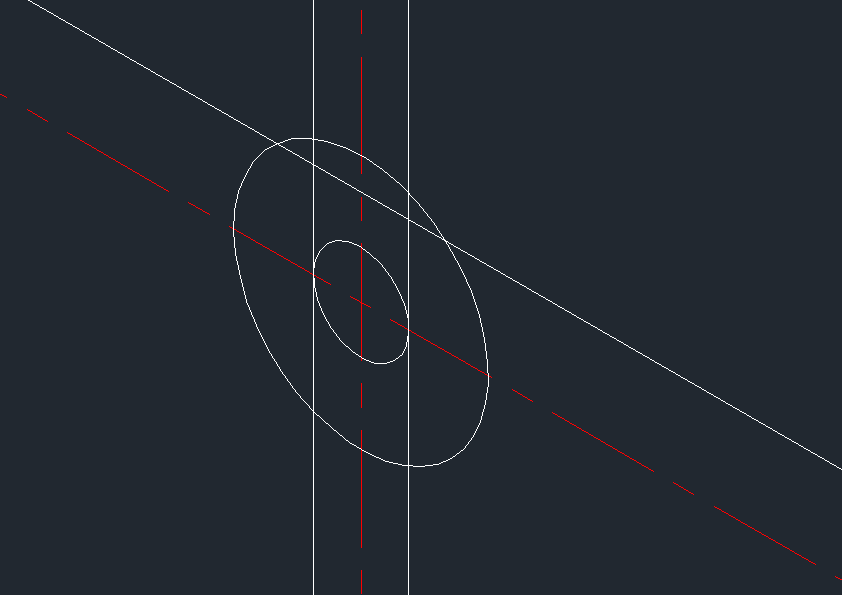
3.对图形进行修剪,切换视图环境为【等轴测平面: 俯视】,输入复制【CO】后选择绘制好的图形,选择直线交点为基点后向左移动20复制图形。
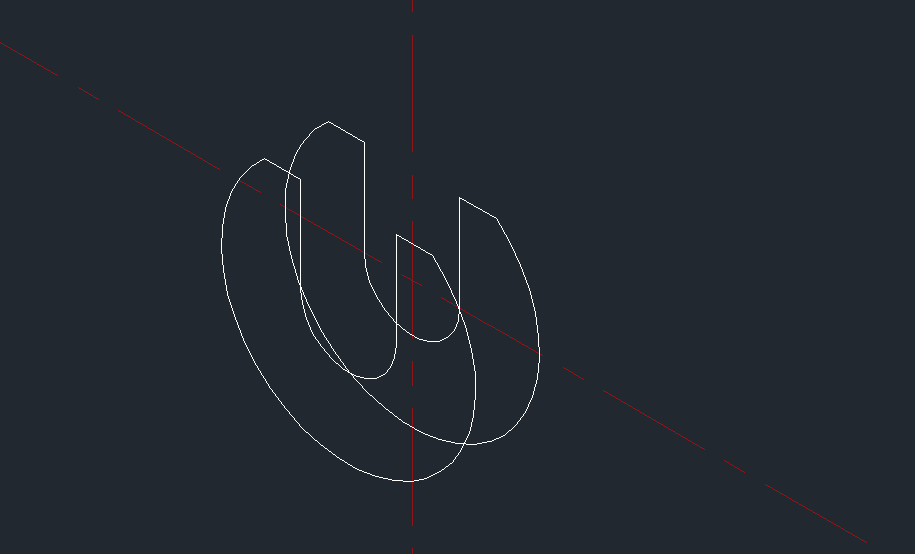
4.直线【L】连接图形。
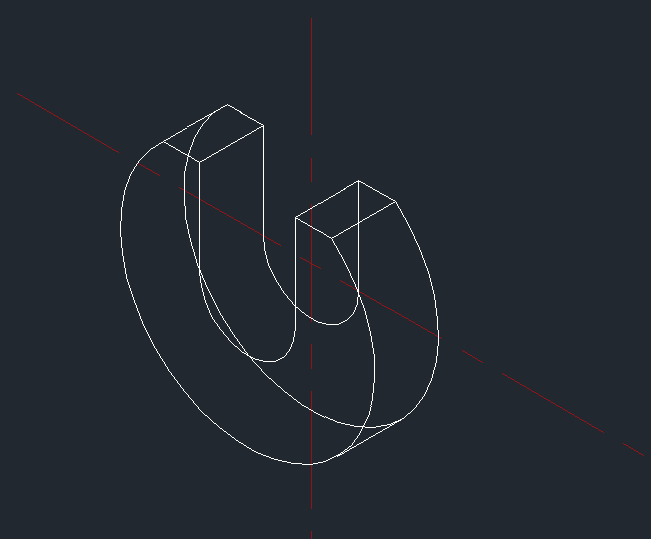
5.对图形进行修剪,以直线的交点为起点向左绘制任意长度直线,复制【CO】将直线向下移动35和40复制两条直线。再将水平直线向左复制10。

6.切换视图环境为【等轴测平面: 右视】,绘制如下图所示的椭圆,圆心半径分别为5和2,再使用三条直线封闭图形。
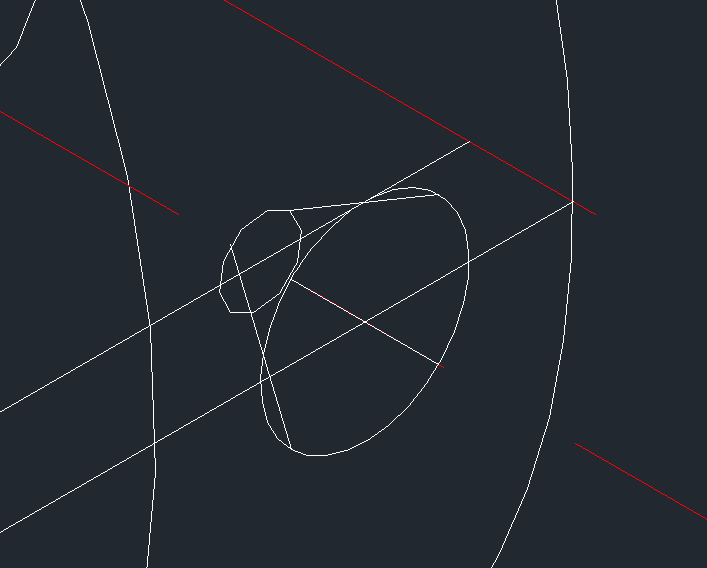
7.使用【TR】和【E】修剪图形和删除多余辅助线,垫铁轴测图就绘制完成了。
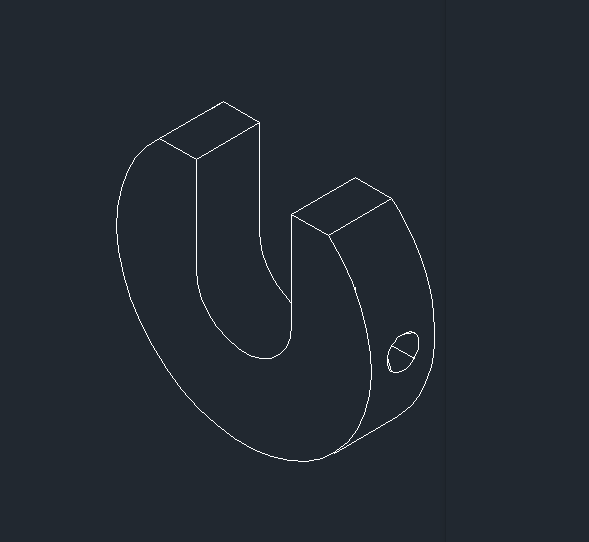
以上就是CAD绘制垫铁轴测图的步骤,自己跟着动手试试吧!更多精彩CAD内容教程敬请关注中望CAD官网,小编今后将继续输出更多有关CAD教程的内容!
推荐阅读:CAD软件
·定档6.27!中望2024年度产品发布会将在广州举行,诚邀预约观看直播2024-06-17
·中望软件“出海”20年:代表中国工软征战世界2024-04-30
·2024中望教育渠道合作伙伴大会成功举办,开启工软人才培养新征程2024-03-29
·中望将亮相2024汉诺威工业博览会,让世界看见中国工业2024-03-21
·中望携手鸿蒙生态,共创国产工业软件生态新格局2024-03-21
·中国厂商第一!IDC权威发布:中望软件领跑国产CAD软件市场2024-03-20
·荣耀封顶!中望软件总部大厦即将载梦启航2024-02-02
·加码安全:中望信创引领自然资源行业技术创新与方案升级2024-01-03
·玩趣3D:如何应用中望3D,快速设计基站天线传动螺杆?2022-02-10
·趣玩3D:使用中望3D设计车顶帐篷,为户外休闲增添新装备2021-11-25
·现代与历史的碰撞:阿根廷学生应用中望3D,技术重现达·芬奇“飞碟”坦克原型2021-09-26
·我的珠宝人生:西班牙设计师用中望3D设计华美珠宝2021-09-26
·9个小妙招,切换至中望CAD竟可以如此顺畅快速 2021-09-06
·原来插头是这样设计的,看完你学会了吗?2021-09-06
·玩趣3D:如何使用中望3D设计光学反光碗2021-09-01
·玩趣3D:如何巧用中望3D 2022新功能,设计专属相机?2021-08-10
·CAD如何修改箭头样式2020-06-10
·如何用CAD设计避雷针2020-04-26
·CAD怎么把整个图形均匀拉伸2017-08-01
·CAD中矩形和环形阵列的用法2020-01-10
·CAD坐标过滤器怎么用?2020-03-02
·CAD在矩形正中心绘制圆的方法2022-08-10
·CAD尺寸驱动功能怎么用2020-06-08
·怎么隐藏CAD视口控制栏2024-03-27














